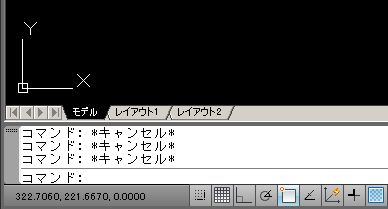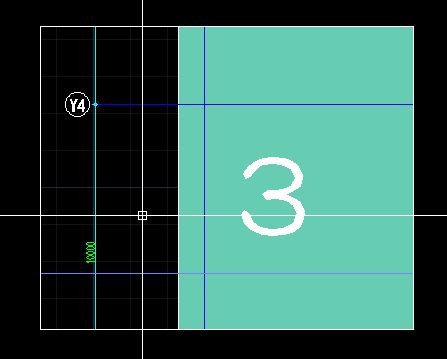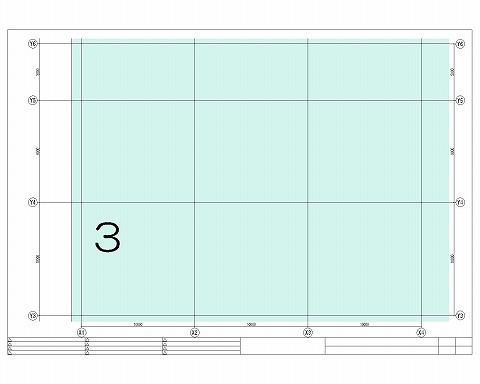これはどんな分野の図面を描くのかによって変わりますが、図面によっては図面内に凡例や特記を記入する場合があります。
私は建築系の図面を描く仕事をしているので、凡例や特記、そして建物を分割表示する際にはキープランが必須になります。
建築以外の図面については、正直言ってあまり分からないんですけど、図面内に記号を使う場面は色々とあるはずです。
そういった「全部の図面に同じ情報を載せる」場合には、モデル空間に1つ作図したものをペーパー空間上に表示させるのが楽です。
これによって、同じ情報を別の場所に何度も記入するというムダを省くことが出来、作図時間の短縮が期待出来ます。
そしてそれ以上に、同じ手順を何度も繰り返すことによる単純ミスを防ぐことが出来るというメリットもあります。
まあモデル空間に1つだけ作図した凡例が間違っていると、全部の図面に間違った情報が載るという危険性もありますが……
それを言ったらもうキリがなくて、結局は作図者の目でしっかりとチェックしていくしかない訳です。
ただしチェックをする際にも、全部の凡例をチェックするよりも、1つの凡例だけをじっくりとチェックする方が楽で間違いも少ないです。
そうした要素を考えると、モデル空間に作図した要素をペーパー空間に表示するという機能は、非常に便利な機能だと言えるでしょう。
引き続きペーパー空間の活用方法についての説明ですが、今回はメインの図面要素をどう扱うかについて考えてみます。
■メインの図面もモデル空間に作図して必要な部分を抜き出す
これはオートキャド(AutoCAD)を使って図面を描く際の、最も基本的な話になりますが……
作図する要素はモデル空間に一通り作図していき、必要な部分をペーパー空間に表示させる、という使い方がお勧めです。
作図する要素というのは、建築系の図面であれば建物であり、機械系の図面であればその機械そのものです。
もちろんこれはオートキャド(AutoCAD)を使って図面を描く手段のひとつですから、必ずそうしなければいけない訳ではありません。
図面を分割する必要がなく、1枚の図面で完結してしまう場合などでは、モデル空間だけでペーパー空間を使わない方が楽な場合もあります。
しかしモデル空間に作図した図面を分割して表現したかったり、いくつかの異なる縮尺の図面を併記する場合も多いはず。
そうした場合には、モデル空間に作図をして、図面としてはペーパー空間を利用してまとめる方が楽だと思います。
■慣れるまで使ってみる
モデル空間に作図して、それをペーパー空間で図面としてまとめていくというやり方は、最初はどうしても慣れずに面倒臭いと感じます。
少なくとも私はそうでした。
やり方だけは知識としては知っていたにも関わらず、どうしても面倒なイメージが頭から離れないんです。
だから、ペーパー空間を使って図面をまとめる必要に迫られても、全然手がスムーズに動かない状態でした。
ペーパー空間は面倒だから使いたくないな……などと思いながら作業をしている訳ですから、スムーズになるはずがないですよね。
それでも仕事で必要だから仕方なく使っていたら、いつの間にかペーパー空間の使い方に慣れてくるんです。
そうなると不思議なことに、ペーパー空間に対して抱いていた「面倒だな」というイメージが消えていきました。
これは単純に、ペーパー空間の概念と操作に慣れてきて、ようやく使いこなせるようになっただけの話ですが。
慣れることで大きく考え方も変わってきますので、最初は面倒でも頑張って使い続けることをオススメします。